管理个应用程序
查看个应用程序详细信息
可以在”应用程序“选项卡中查看个应用程序详细信息。在列表或“卡片”视图中查看个应用程序,方法是在右上角的列表 和 Card
和 Card  之间切换。使用过滤器面板可以限制显示的项目,从而将重点放在对您很重要的信息上。筛选通过 OS
之间切换。使用过滤器面板可以限制显示的项目,从而将重点放在对您很重要的信息上。筛选通过 OS
”注意:“此处介绍的完整多工作空间功能仅适用于试用版、企业版或旗舰版许可。如果您安装的是 Express 或 Pro 许可证,或者如果您从试用许可证转移到 Express 或 Pro 许可证,则只能上载个应用程序作为共享资源。
应用程序将显示以下摘要详细信息:
| ”名称个应用程序“ | 个应用程序名称可能包含 I18N 字符。 |
| ”操作系统“ | Android 或 iOS。如果个应用程序需要最少的 OS 版本,则在 OS 图标旁边指明。 |
| ”SV 已启用“ | 此个应用程序是否为 Service Virtualization 打包。有关详细信息,请参阅 设置 Service Virtualization (SV)。 |
| ”上载数量,版本和内部版本数量“ |
”提示:“ 将光标悬停在版本或内部版本数量上以显示工具提示,其中包含最新上传的日期和时间。 |
| ”兼容的设备类型(卡视图)“ | 指明与个应用程序-智能手机、平板电脑或两者兼容的设备类型。 |
| ”工作区名称“ | 个应用程序上载到的工作区 |
使用较早版本的 UFT Mobile 打包且在升级期间无法重新打包的个应用程序卡将变得模糊,并在左上角显示红色图标。有关手动重新打包应用程序的信息,请参见 包 aniOS 个应用程序手动使用打包程序服务 或 包和 Android 手工个应用程序。
应用程序选项
在“卡片”视图中,将光标悬停在卡片上可显示个应用程序选项。在列表视图中,从列表中选择一个个应用程序以启用工具栏选项。
可以对个应用程序执行以下操作:
| 卡片视图 | 列表视图 | 详细信息 |
|---|---|---|
” “ “
|

|
”删除。“删除此工作区中个应用程序 |
” “ “
|

|
”详细信息。“打开个应用程序的”详细信息“窗口,查看有关个应用程序的详细信息。 |
详细信息窗口
单击”详细信息“时,将显示以下详细信息:
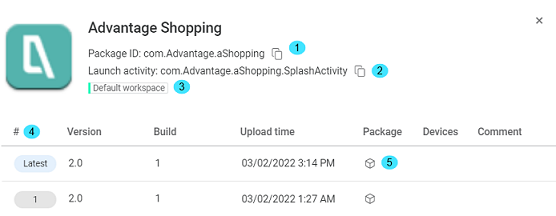

|
这是个应用程序的唯一标识符。此信息直接取自个应用程序的清单文件。使用复制图标  复制软件包 ID。 复制软件包 ID。 |

|
Android 仅个应用程序。 启动个应用程序时要运行的 Android 活动的名称。使用复制图标  复制启动活动。 复制启动活动。 |

|
此个应用程序上载到的工作区。有关更多详细信息,请参见 实验室和工作区管理。 |

|
显示工作区
|

|
将光标悬停在”包“列中的图标上可查看个应用程序打包状态:
有关更多详细信息,请参见 何时使用打包的个应用程序。 |
| ”更多 详细信息“ |
在某些环境中,将显示其他信息:
|
个设备置备信息(仅 iOS)
置备是准备个应用程序在设备上启动的过程。作为此过程的一部分,需要在个应用程序中嵌入的预配概要文件与设备上安装的预配概要文件之间进行匹配。如果您具有企业证书,则会包括所有设备。如果您具有开发者证书,请确保预配概要文件中列出了设备的唯一设备 ID(UDID)。
使用开发人员证书对个应用程序进行签名时,即使预配配置文件中不包含 UDID,也不会阻止在 Micro Focus 公共设备或 WeTest 设备上安装个应用程序的选项。对于 AWS 公共设备,在设置该设备时应安装 iOS 个应用程序。
有关如何创建预配配置文件的信息,请参见 生成开发预置描述文件。
要检查是否可以安装上载,请执行以下操作:
- 在”应用程序“选项卡中,单击要测试的 iOS 个应用程序卡的”更多“图标 ”
 “。在列表视图中,选择个应用程序,然后单击个应用程序列表上方工具栏中的
“。在列表视图中,选择个应用程序,然后单击个应用程序列表上方工具栏中的  。
。 -
在个应用程序”详细信息“窗口中,将光标悬停在”个设备“列中的图标上可查看特定上传的详细信息:
-
 个应用程序使用企业证书进行签名,并且可以安装在所有设备上。
个应用程序使用企业证书进行签名,并且可以安装在所有设备上。 -
 个应用程序使用开发证书进行签名。单击预配概要文件中包含的设备列表的图标。
个应用程序使用开发证书进行签名。单击预配概要文件中包含的设备列表的图标。
-
上载和个应用程序
用户和管理员都可以将个应用程序上载到 UFT Mobile。
-
上载和个应用程序中的一种方法:
-
选择”应用程序“选项卡。
-
在应用程序窗口中,单击
 ”上载应用程序“。
”上载应用程序“。 - 在”管理“中” “
 ,选择”管理“选项卡。
,选择”管理“选项卡。 - 在左窗格中,选择”实验室管理“。
- 选择”ALL APPS“ 以查看实验室中的所有个应用程序。
- 单击”上载“
 。
。
| ”全部用户“ |
|
| ”管理员用户“ |
|
- 选择、个应用程序以及要将个应用程序上载到的工作区。
- 选择打包或签名选项(如果需要)。
预留者默认值,个应用程序在上载时不进行签名和打包。模拟和测量 LoadRunner 脚本中的事务响应时间需要打包。
上载个应用程序时,可以使用以下签名和打包选项: -
”为应用程序注入代码:“ 如果选中,则会上载个应用程序的打包版本和非打包版本。
-
”重新对应用程序签名:“ 如果选中此选项,将使用在管理设置中指定的 AppleDeveloper 证书和预配概要文件对个应用程序进行重新签名。有关详细信息,请参阅 iOS 签名服务。
如果使用开发者证书进行签名,并且个应用程序尚未使用包含所有测试设备的 UDID 的预配概要文件进行签名,或者如果要打包个应用程序,则选择此选项。
”备注:“ 如果仅使用云实验室中支持使用自己的证书自动签名的设备(Micro Focus 公共设备、ADF 设备和 WeTest 设备),则在打包时无需对个应用程序重新签名。
| ”Android “ | ”包并重新签署应用程序:“ 如果选中,则会上载个应用程序的打包版本和非打包版本。 |
| ”iOS“ |
|
- 单击”上载“。
上载选择了”个应用程序“选项的个应用程序时,个应用程序卡上和列表视图中都会指示打包状态(” Packaging…、“ ”代码注入完成“或”代码注入失败“)。有关打包的更多详细信息,请参见 应用程序打包和签名服务。
在打包过程中,将光标悬停在打包状态上,然后单击刷新图标以查看最新的打包状态。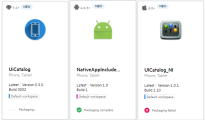
备注:
- 如果使用的是 Pro 或 Express 许可证,则个应用程序将上载到”共享资产“。
-
如果为存储分配的空间已满,则会阻止应用程序上载。文件存储空间由管理员用户在管理设置中定义。有关详细信息,请参阅 文件存储。
- 如果从集成工具(如 UFT One)打开 UFT Mobile 向导,则不会显示工作区选择下拉列表—它使用在测试工具中配置的工作区。
- 您可以上载的最大文件大小为 1GB。
代理应用程序
管理员用户可从”应用程序“屏幕中的”代理应用程序“选项卡查看和管理代理应用程序。用户看不到这些个应用程序。
代理应用程序是标准 iOS 应用程序,需要安装在要与 UFT Mobile 配合使用的每个设备上。它们在设备和 UFT Mobile 之间提供通信通道。
必须使用 AppleDeveloper 帐户的开发证书以及属于同一帐户的开发预置描述文件重新对代理应用程序进行签名。它们提供了开发人员的标识以及允许在其上分发个应用程序的设备列表。
”注意:“无需为 Micro Focus 托管设备、ADF 设备和 WeTest 设备的代理应用程序重新签名。
管理员用户可以查看这些个应用程序的状态,方法是单击代理个应用程序卡上的”更多“  ,或者选择个应用程序并单击代理应用程序列表上方工具栏中的”详细信息“
,或者选择个应用程序并单击代理应用程序列表上方工具栏中的”详细信息“  。无法删除作为 UFTM 安装的一部分自动安装的内置代理应用程序。但是,您可以删除其他上载的代理应用程序。
。无法删除作为 UFTM 安装的一部分自动安装的内置代理应用程序。但是,您可以删除其他上载的代理应用程序。
签名并分发代理应用程序
如果已配置签名服务,管理员用户还可以从个应用程序”详细信息“窗口签署代理个应用程序。有关签名服务的详细信息,请参见 iOS 签名服务。
要签署 Agent 个应用程序,请执行以下操作:
-
单击”更多“
 在个应用程序卡上,或在列表视图中选择代理个应用程序,然后单击工具栏中的”更多“
在个应用程序卡上,或在列表视图中选择代理个应用程序,然后单击工具栏中的”更多“  。
。 -
在个应用程序”详细信息“窗口中,单击 ”Sign Agent“
 ,或下载个应用程序以进行手动签名。有关手动签名的详细信息,请参见 包 aniOS 个应用程序手动使用打包程序服务 或 包 aniOS 个应用程序手动使用 iOS 启用程序。
,或下载个应用程序以进行手动签名。有关手动签名的详细信息,请参见 包 aniOS 个应用程序手动使用打包程序服务 或 包 aniOS 个应用程序手动使用 iOS 启用程序。
要使用不同的预配概要文件对代理应用程序进行签名(例如,如果已将新设备添加到预配概要文件中),请执行以下操作:
| 服务 | 更改预配概要文件: |
|---|---|
| ”嵌入式 “ |
在”管理设置>iOS 签名服务“中替换证书和预配配置文件。 |
| ”远程 “ |
单击
|
要将签名的代理应用程序分发到连接器,请执行以下操作:
-
导航到”个设备实验室>连接器“,在网格中选择所需的连接器,然后单击”分发代理“
 。
。 -
将更新后的代理应用程序分发到连接器后,从网格中选择相关的连接器,然后单击”重新连接设备“。
有关详细信息,请参阅 查看和管理连接器。备注,即使在个应用程序卡中选择了代理个应用程序的早期上载,也始终使用最新上载分发到连接器。
系统个应用程序
随安装一起提供了几个内置个应用程序:
|
UFTM” 浏览器“ |
使用 TruClient 时,可使用此度量事务响应时间(TRT)。 无法删除或更新 UFTM浏览器个应用程序。有关更多详细信息,请参见 UFTM 浏览器应用程序。 |
| ”优势购物“ |
此个应用程序是家用电器的示例在线商店。它具有标准的在线商店界面,具有搜索和购物车等常用功能。 |
故障排除
如果可以看到所有个应用程序,请检查过滤器面板以查看选择的选项。 UFT Mobile 仅显示符合筛选条件的项目。若要显示所有项目,请选择所有筛选选项并清除已输入的任何文本的搜索字段。
筛选器窗格中的蓝色文本指示活动筛选器。
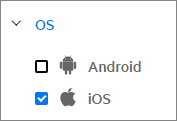
 另请参见:
另请参见:






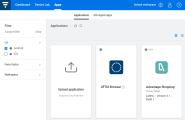

 只有非打包版本可用。单击此图标用于开始打包选定上载的个应用程序。
只有非打包版本可用。单击此图标用于开始打包选定上载的个应用程序。
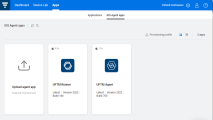
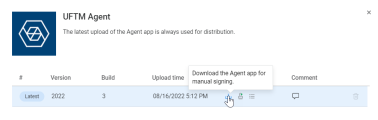
 并上载新的预配概要文件。将使用此预配概要文件对代理应用程序进行签名。
并上载新的预配概要文件。将使用此预配概要文件对代理应用程序进行签名。





